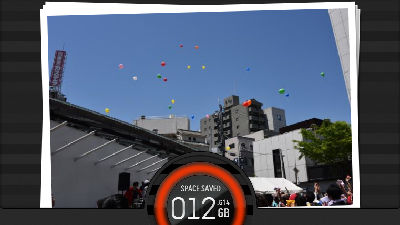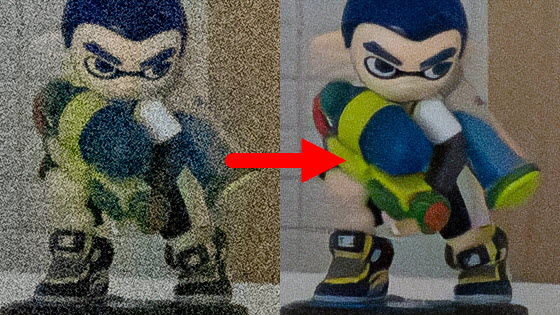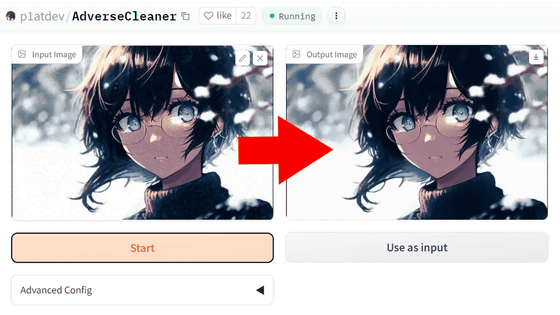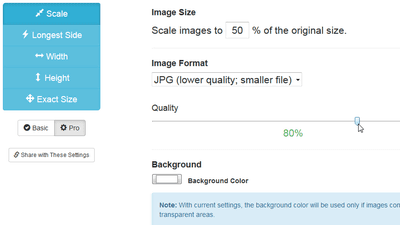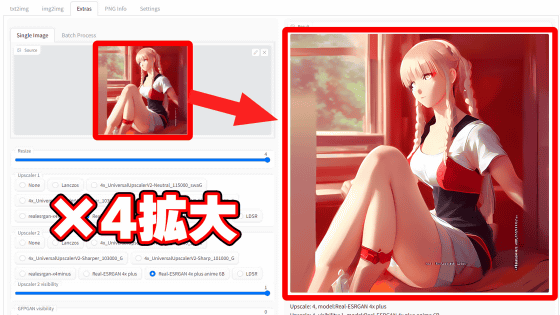【年間ライセンス無料配布あり】AIで画像のクオリティが格段にアップする「Aiarty Image Enhancer」でロスレス拡大やノイズ除去をやってみたよレビュー
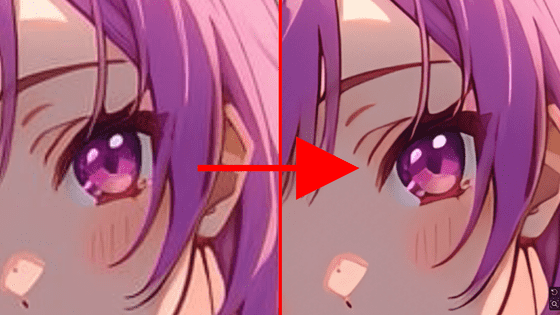
写真を撮った時は上出来だと思ったのに、いざSNSやブログにアップロードしようと思ったら、ピンボケや手ぶれでイマイチだったという経験がある人は多いはず。また、「ネット上にあったよさげなイラストをクリックしてみたらサイズが小さくてしょんぼり」というのもよくあります。
初心者が使うことを念頭に開発された画像加工ソフト「Aiarty Image Enhancer(エイ・アイ・アールティー・イメージエンハンサー)」は、各種機能に特化した3つのAIモデルを搭載することで、写真や画像のクオリティを大きく改善する「ノイズ除去」「ピンボケ補正」「細部加工」「ロスレス拡大」をわずか3ステップで実行可能。低スペックPCでも動作する上に、1年間全機能を無料かつ無制限で使い放題のGIGAZINE読者専用ライセンスコードもあるので、実際に使い倒してみました。
【無料】AIイラスト・画像・写真高画質化サイト|「Aiarty Image Enhancer」画像の細部まで美しく再現
https://jp.aiarty.com/aiarty-image-enhancer/
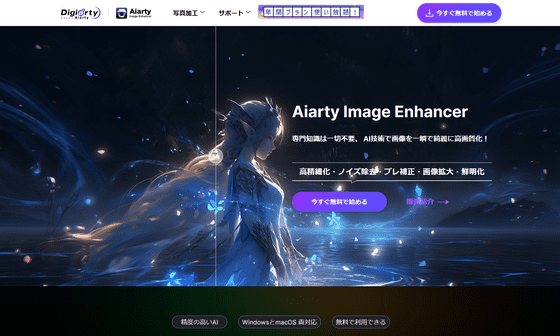
・目次
◆1:インストール
◆2:「ノイズ除去」で画像の印象がワンランク向上
◆3:「細部加工」でディティールが精緻に
◆4:「ピンボケ補正」で失敗写真が息を吹き返す
◆5:「ロスレス拡大」で小さい画像をきれいにアップスケーリング
◆6:まとめ
◆1:インストール
まず、Aiarty Image Enhancerの公式サイトにアクセスして、「今すぐ無料で始める」をクリックしてソフトをダウンロードします。
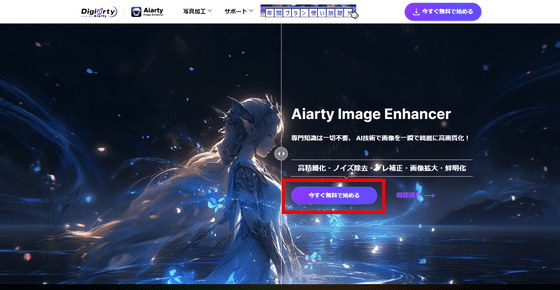
ダウンロードした実行ファイルをダブルクリックします。
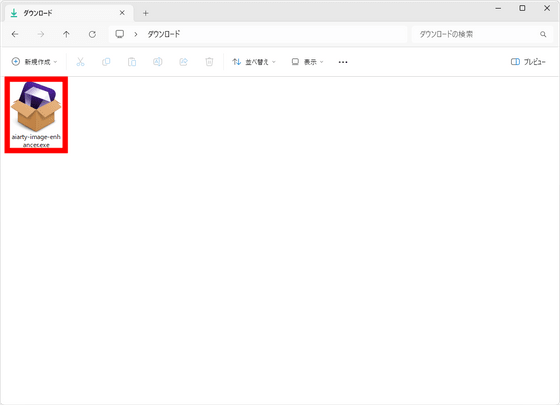
「インストール」をクリックします。
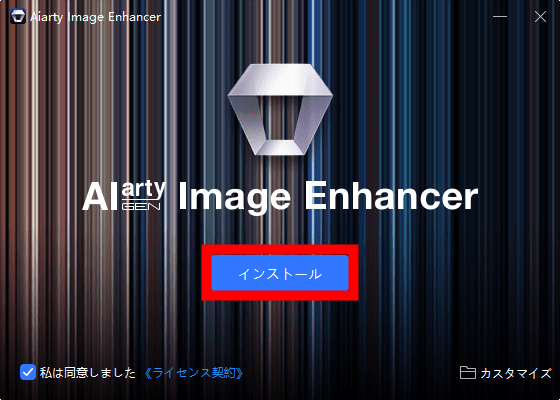
「開く」をタップします。
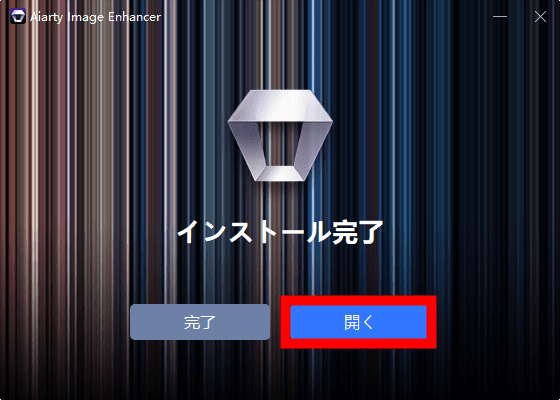
使っているPCのスペックが表示されました。システム要件を満たしていることを確認したら、「閉じる」をクリックします。
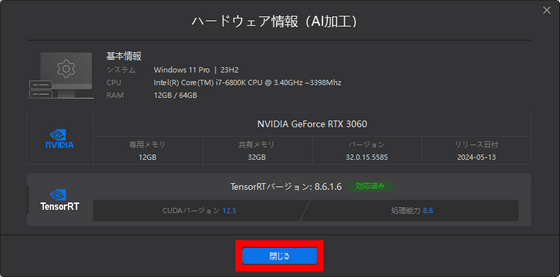
Aiarty Image Enhancerが起動しました。
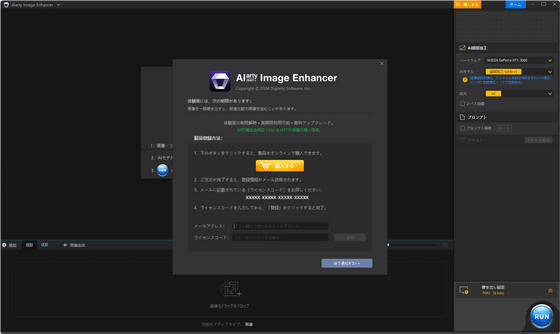
そのままトライアル版を使うこともできますが、1度に出力できる枚数が10枚までになるなどの制限があります。せっかくなので、1年間全機能が無制限に使えるGIGAZINE専用ライセンスコードを入力することにしました。ライセンスコードはWindows版が「FA7AS-DYVZS-AOYN4-ICMC3」、Mac版が「FBYPC-L63WP-K6HMP-YQ3BC」です。
メールアドレスとライセンスコードを入力して「登録」をクリックします。
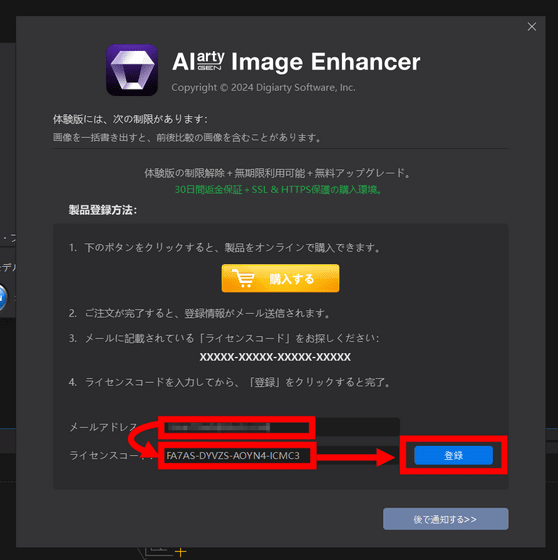
登録が完了しました。
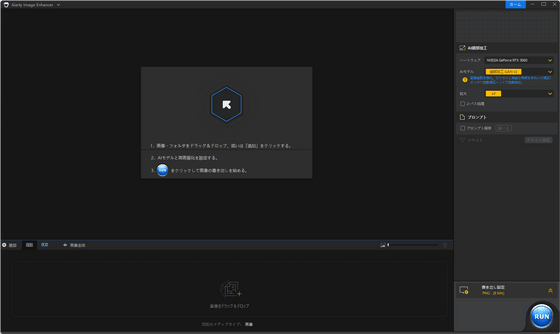
続いて、あらかじめAIモデルをダウンロードしておきます。ダウンロードするには、左上のメニューから「モデル全体をダウンロード」を選択します。
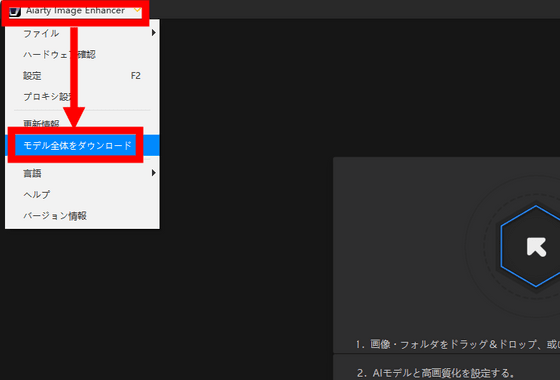
「ダウンロード」をクリックします。
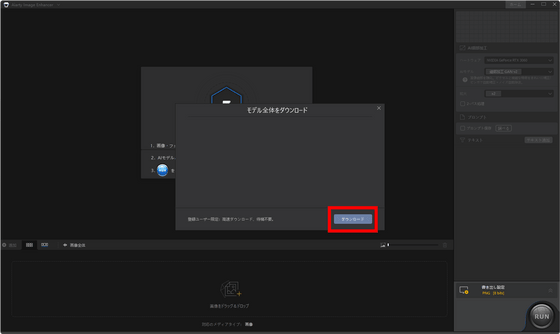
ダウンロードが終わったら「OK」をクリックします。
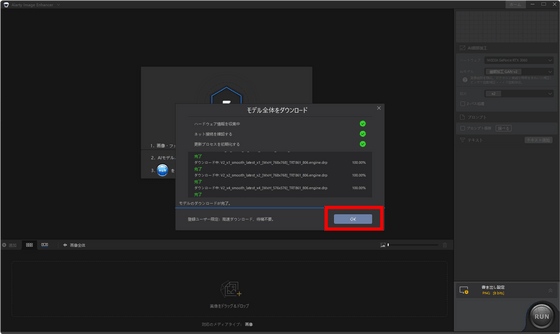
◆2:「ノイズ除去」で画像の印象がワンランク向上
まず、Aiarty Image Enhancerにファイルをドラッグ&ドロップして画像を追加します。使用したのはこの画像です。
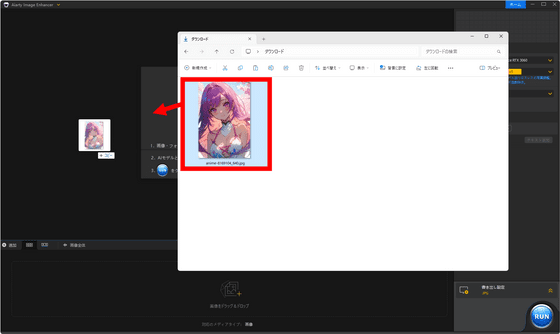
画像をアップロードするだけで自動的に高画質化が完了しました。
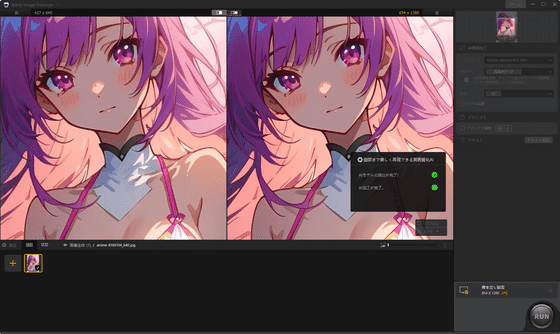
このままでもかなり違いますが、より最適なAIモデルを選択してさらなる向上を目指してみます。モデルは画像のディテールを強化するのに特化した「細部加工 GAN v2」、ぼけの除去やノイズ除去に特化した「鮮明化 Diff v2」、文字通り写真向けの「写真向け v3」の3つ。また、公式サイトの操作ガイドによると、「細部加工 GAN v2」は髪の毛など元からディティールの細かい画像に、「鮮明化 Diff v2」はアニメ調のイラストなどに向いているとのことです。
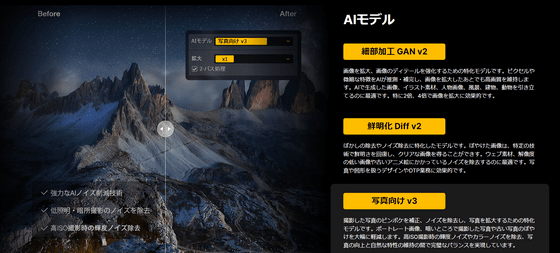
アニメ調のイラストなので、プルダウンメニューから「鮮明化 Diff v2」を選択。
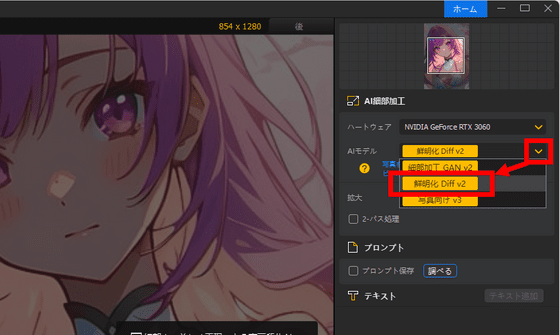
さらに、より高画質な画像を得られる「2-パス処理」にチェックを入れ、「拡大」メニューから最大の「8K」を選択します。
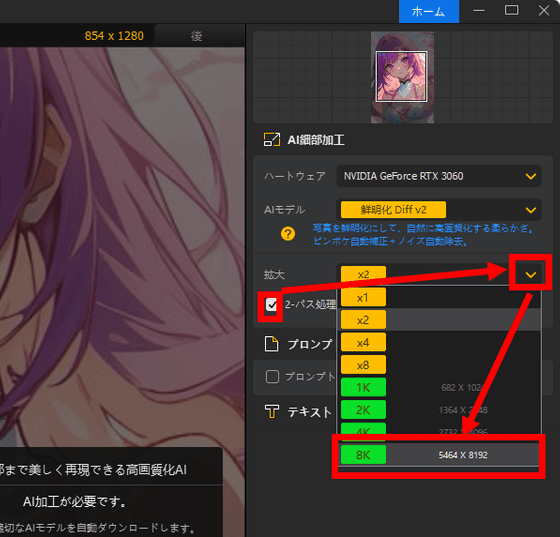
「開始」をクリック。
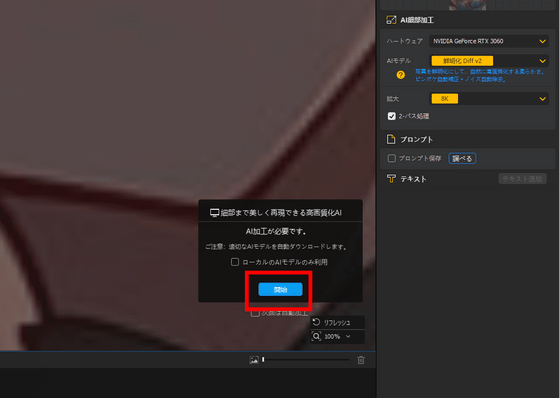
さらに高画質化させることに成功しました。ドラッグ操作で位置の変更、マウスホイールで拡大と縮小ができるほか、画面上部のボタンをクリックすると、プレビュー画面の表示形式を切り替えることができます。
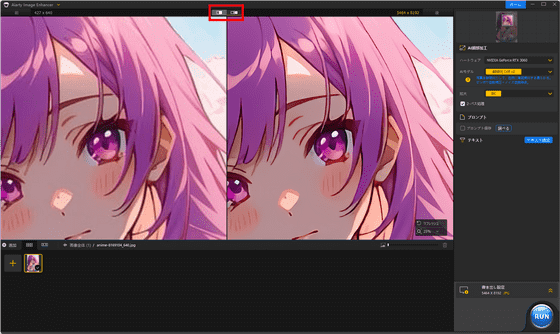
切り替えるとこんな感じ。中央のツマミを左右に動かすことで、同じ場所の変更前と変更後を見比べることが可能です。
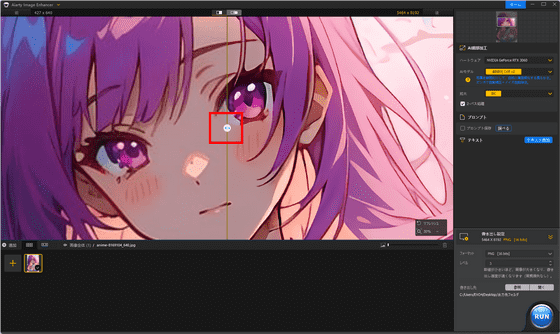
納得したら、右下の「RUN」ボタンを押します。
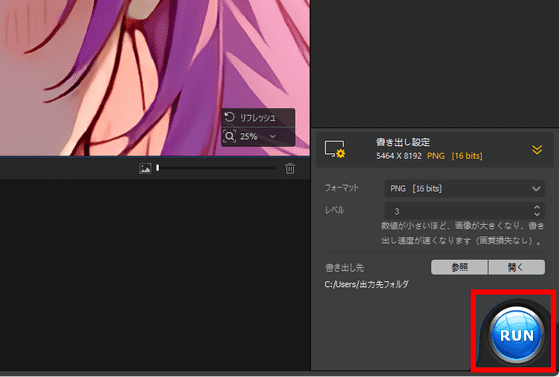
ファイルが出力されました。
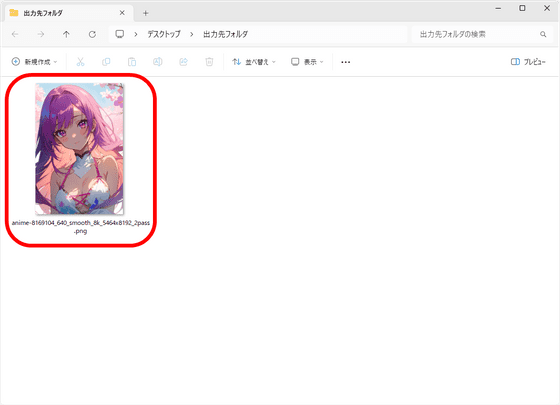
見比べてみます。まず、以下は高画質化と拡大をする前の画像で、クリックすると大きさが427×640ピクセル、ファイルサイズが61.4KBのオリジナル画像が表示されます。

そして、以下がAiarty Image Enhancerで修正した後の画像です。クリックすると、大きさが5464×8192ピクセル、ファイルサイズが32.9MBの画像が表示されます。

大きさをそろえて同じ部分を見比べると、かなり違うことがよくわかります。
さらに試してみます。画質が低めのこのイラスト画像は、「鮮明化 Diff v2」モデルを使った修正により線がシャープになりました。
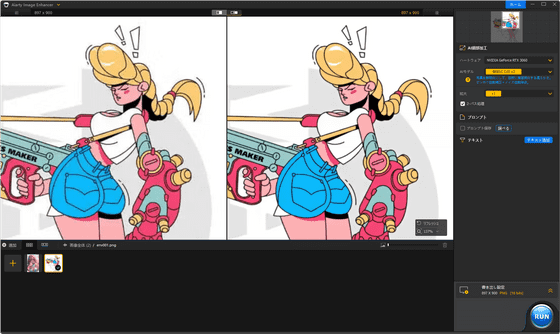
比較するとこんな感じ。
夕暮れ時の港町の写真は、「写真向け v3」を使うことで建物のシルエットや船影がくっきりと見えるようになっています。
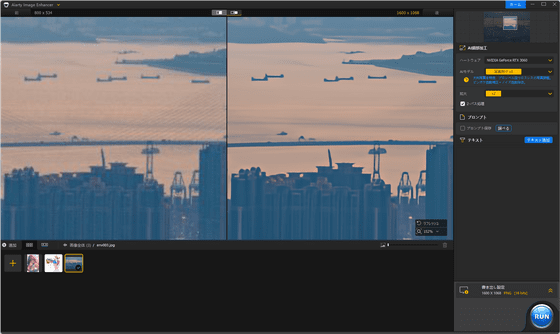
ただし、その代償として橋のケーブルが消えてしまっていました。
◆3:「細部加工」でディティールが精緻に
ディティールが重要な画像を得意とするモデル「細部加工 GAN v2」は、人の髪や動物の毛皮などの処理に向いています。
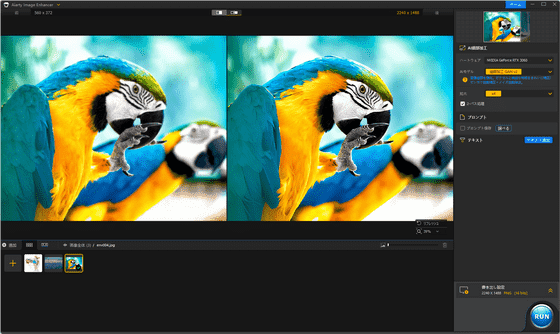
解像度が低いオウムの画像を修正すると、羽毛のディティールが細かくなりました。
◆4:「ピンボケ補正」で失敗写真が息を吹き返す
ピンボケやある程度の手ぶれの修正にも使えます。以下はぼけのある写真に「写真向け v3」のモデルを使用し、等倍で修正したユースケースです。
◆5:「ロスレス拡大」で小さい画像をきれいにアップスケーリング
Aiarty Image Enhancerが最も得意とする処理のひとつが、小さい画像、特にアニメ調の画像ファイルのアップスケーリングです。
以下は、画像共有サイト・Flickrにパブリックドメインの画像としてアップロードされていたイラスト(400×281ピクセル)を左下に、Aiarty Image Enhancerで8K画像に拡大したものを右に並べたもの。クリックすると19.9MBの8K画像が表示されます。

少し極端な使用例ですが、ここまできれいに拡大できるのには驚きました。
◆6:まとめ
Aiarty Image Enhancerを使ってみてわかったのは、デジカメやスマートフォンで撮影した写真の処理がやや苦手な点で、もともとサイズが大きい写真を等倍で加工させると修正前と修正後がほとんど変わらないケースも。もしあまり画質がアップしていないと感じたら、2倍以上に拡大させると改善する可能性があります。
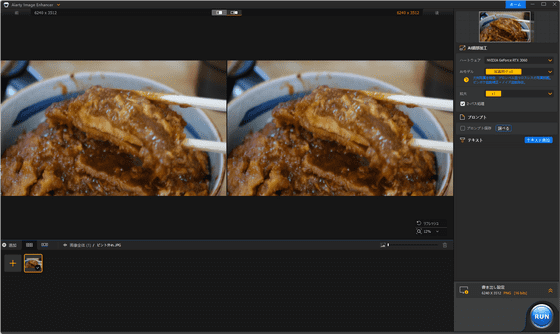
また、快適に使うためには、ある程度PCのスペックも必要になります。試してみたところ、ノートPCの内蔵GPU(Intel UHD Graphics 620)でも動作しましたが、GPU使用率がほぼ100%の状態で10分以上かかってしまうことがありました。NVIDIA GeForce RTX 3060なら同じ処理が5秒程度でできたので、できればグラフィックボードを搭載したPCで使いたいところです。
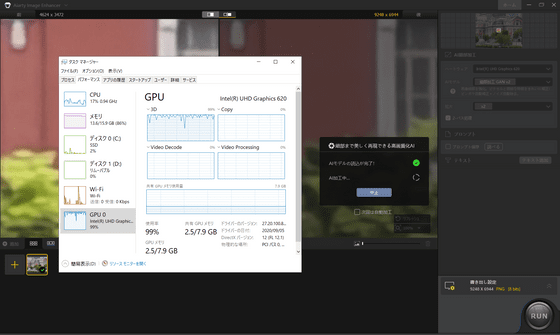
その反面、イラストやアニメ調のCGの処理は極めて優秀で、特に高精度化とアップスケーリングを併用するとクオリティが格段にアップします。また、専門知識がなくても簡単に使えるのも特筆すべきポイントです。
そのため、少しざらつきがある画像のノイズ除去や、小さめの画像のロスレス拡大などの用途にはうってつけだと感じました。
Aiarty Image Enhancerは画像を10枚処理できる「フリー」プランで使えるほか、1年間無制限で使える85ドル(約1万3300円)の「年間プラン」と、永久に無制限な115ドル(約1万8000円)の「永久ライセンス」もあります。
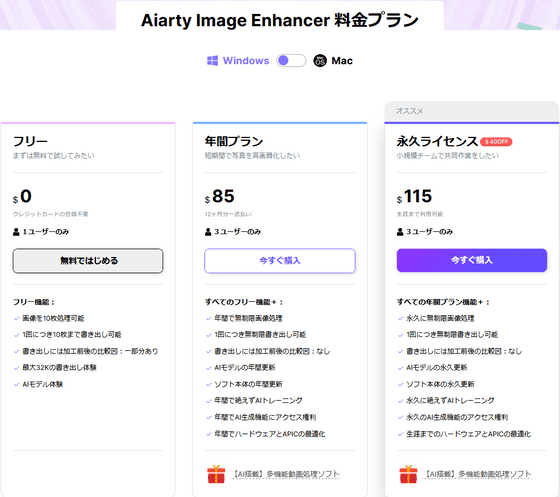
さらに、以下のライセンスコードを使って2024年7月31日(水)までに登録すると、無料で1年間全機能を無制限に使えるので、気になったらまずダウンロードして触ってみるのがオススメです。
Windows:FA7AS-DYVZS-AOYN4-ICMC3
Mac:FBYPC-L63WP-K6HMP-YQ3BC
【無料】AIイラスト・画像・写真高画質化サイト|「Aiarty Image Enhancer」画像の細部まで美しく再現
https://jp.aiarty.com/aiarty-image-enhancer/
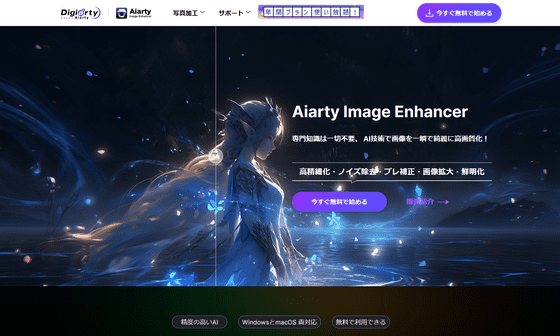
・関連コンテンツ
in AI, ソフトウェア, レビュー, 広告, Posted by log1l_ks
You can read the machine translated English article [Free annual license available] Review o….